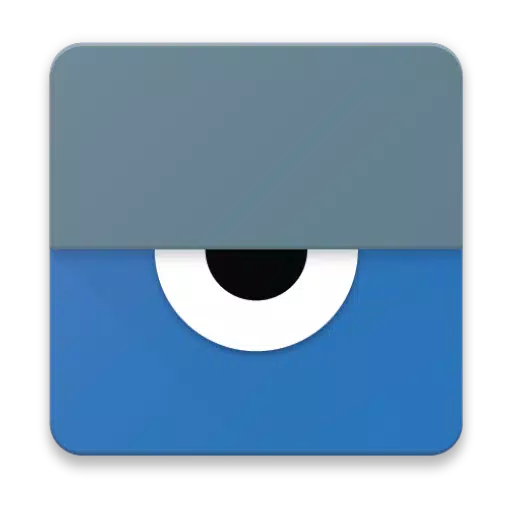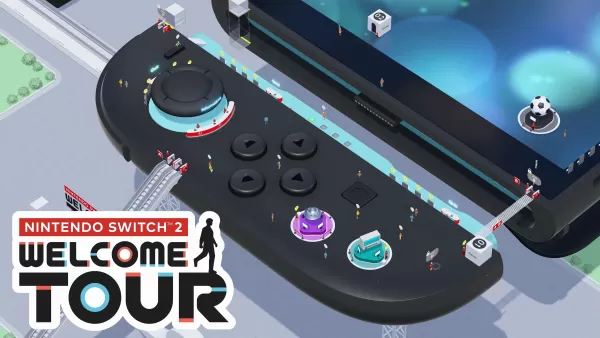Vysor est votre solution incontournable pour intégrer de manière transparente votre expérience Android avec votre ordinateur. Avec Vysor, vous pouvez voir et contrôler sans effort votre appareil Android directement depuis votre bureau. Que vous cherchiez à exécuter des applications, à plonger dans des jeux ou à naviguer simplement sur votre appareil à l'aide de votre souris et de votre clavier, Vysor rend tout possible. De plus, avec ses capacités sans fil, vous pouvez refléter votre écran Android sur votre bureau, ce qui en fait un excellent outil pour les présentations professionnelles.
Pour les moments où vous avez besoin d'un coup de main, le partage de Vysor intervient, vous permettant de partager votre écran avec d'autres pour une assistance à distance. Cette fonctionnalité change la donne, surtout lorsque vous dépantez ou que vous avez besoin de montrer quelque chose à quelqu'un à distance.
Développeurs, réjouissez-vous! Vysor est également une aubaine pour vous. Dites adieu aux tracas d'utiliser des émulateurs et bonjour à travailler directement sur de vrais appareils Android. Avec Vysor, vous pouvez gérer vos appareils sans avoir besoin de les gérer constamment. Utilisez Vysor Share pour créer des fermes d'appareils et déboguez efficacement et testez vos applications sur plusieurs appareils à partir du confort de votre bureau.
Commencer avec Vysor est simple:
Commencez par installer Vysor sur votre appareil Android.
Activez le débogage USB sur votre Android. Si vous avez besoin d'aide, consultez ce tutoriel YouTube utile:
Ensuite, téléchargez l'application Vysor Chrome pour commencer à consulter votre Android depuis votre PC:
https://chrome.google.com/webstore/detail/vysor/gidgekbbabolejbgbpnhbimgjbffefm
Si vous êtes sous Windows, vous devrez installer les pilotes BAD pour vous assurer que tout fonctionne bien:
http://download.clockworkmod.com/test/uversaladbdriversetup.msi
Une fois ces étapes terminées, vous êtes prêt à profiter de la pleine puissance de Vysor!
Rencontrer des hoquets en cours de route? Ne vous inquiétez pas, le Vysor Support Forum est là pour vous aider:
https://plus.google.com/110558071969009568835/posts/1us4nfw7xhp